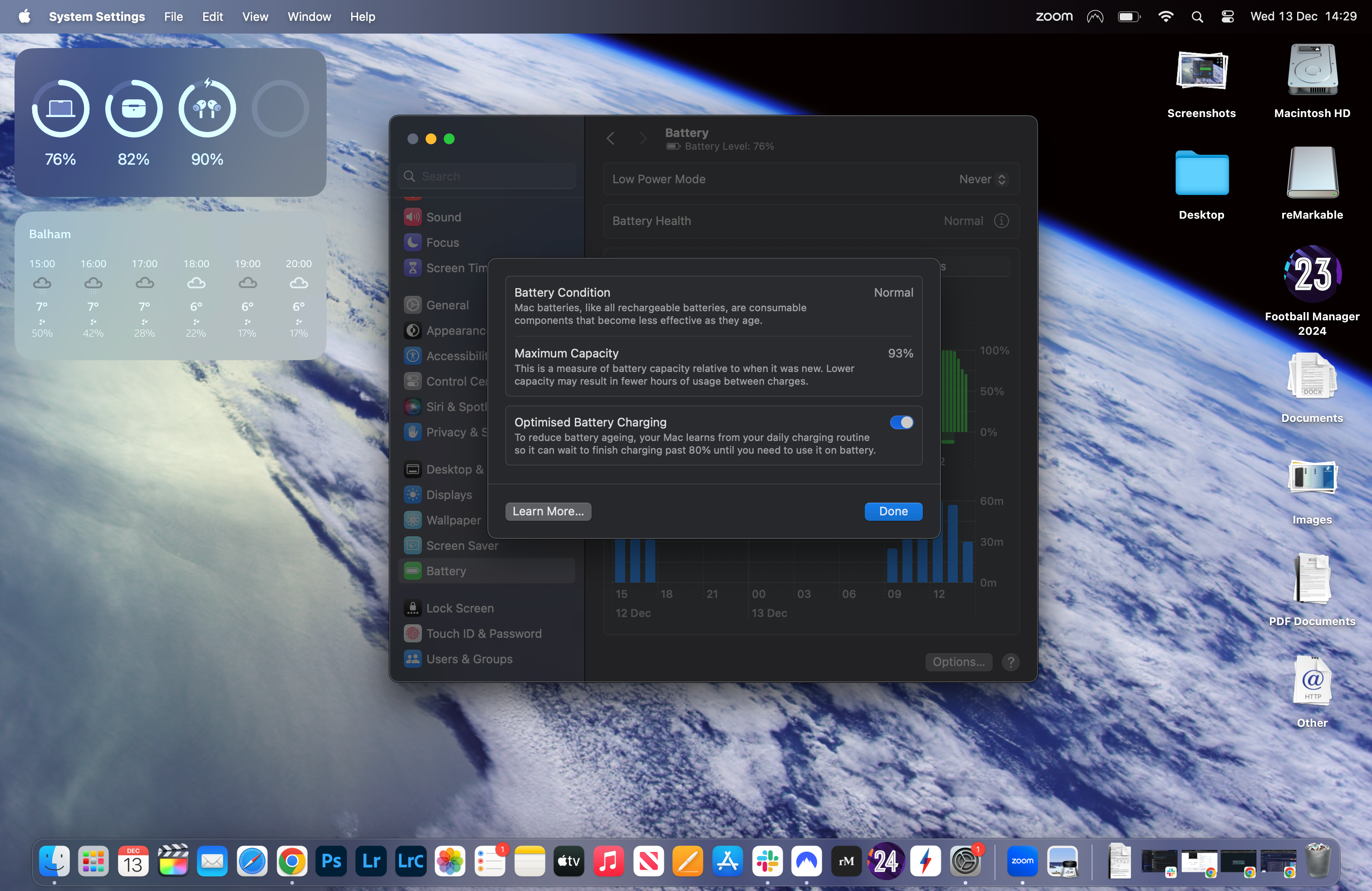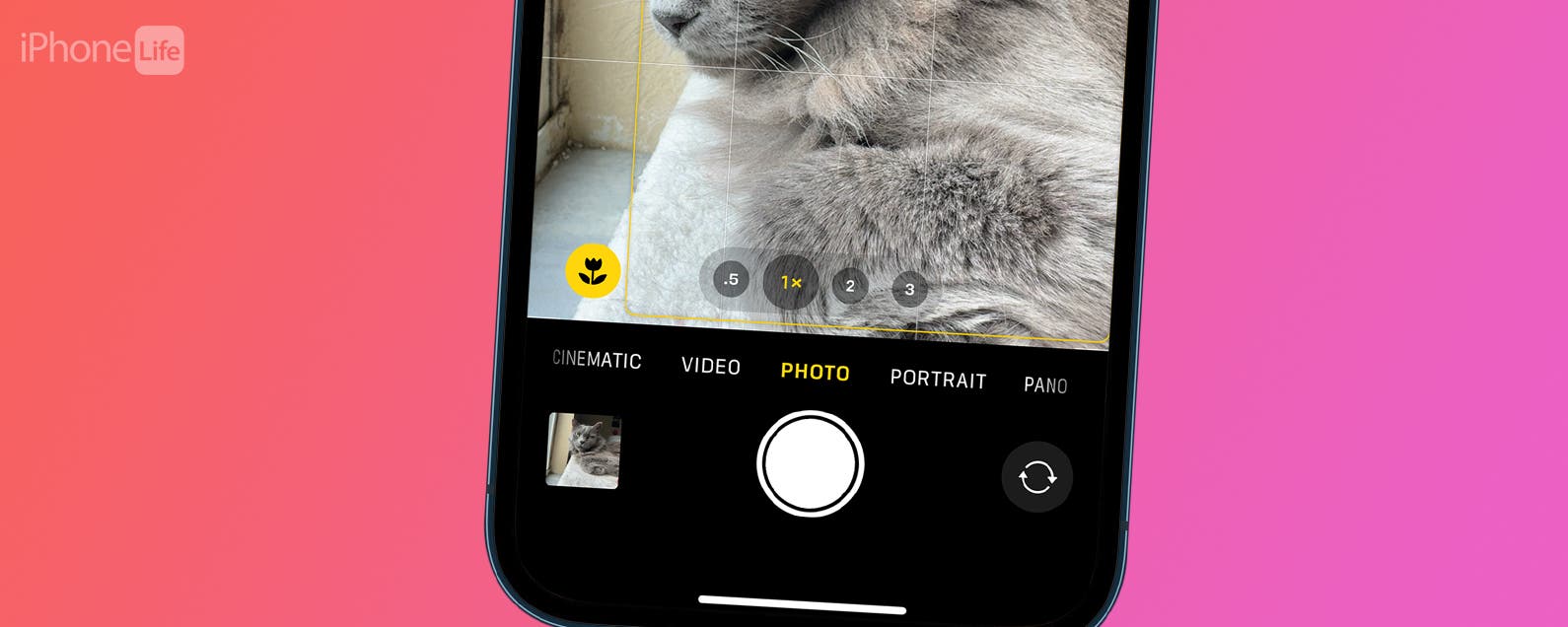La batería dentro de su MacBook no durará para siempre y, si la usa durante un período prolongado, su salud y su capacidad máxima de carga se deteriorarán.
Es posible echar un vistazo rápido al estado de la batería de una MacBook navegando a la sección Estado de la batería de Configuración del sistema dentro de macOS.
A continuación, detallaremos los pasos para que pueda evaluar rápidamente en qué condición se encuentra la batería. Esta función se introdujo con macOS Catalina; sin embargo, los pasos a continuación se toman desde una máquina que ejecuta macOS Sonoma.
Lo que necesitarás:
- Una MacBook con macOS Catalina o posterior
La versión corta
- Inicie sesión en la MacBook
- Abra la configuración del sistema
- Seleccionar batería
- Haga clic en el símbolo ‘i’
-
Paso
1Inicie sesión en la MacBook
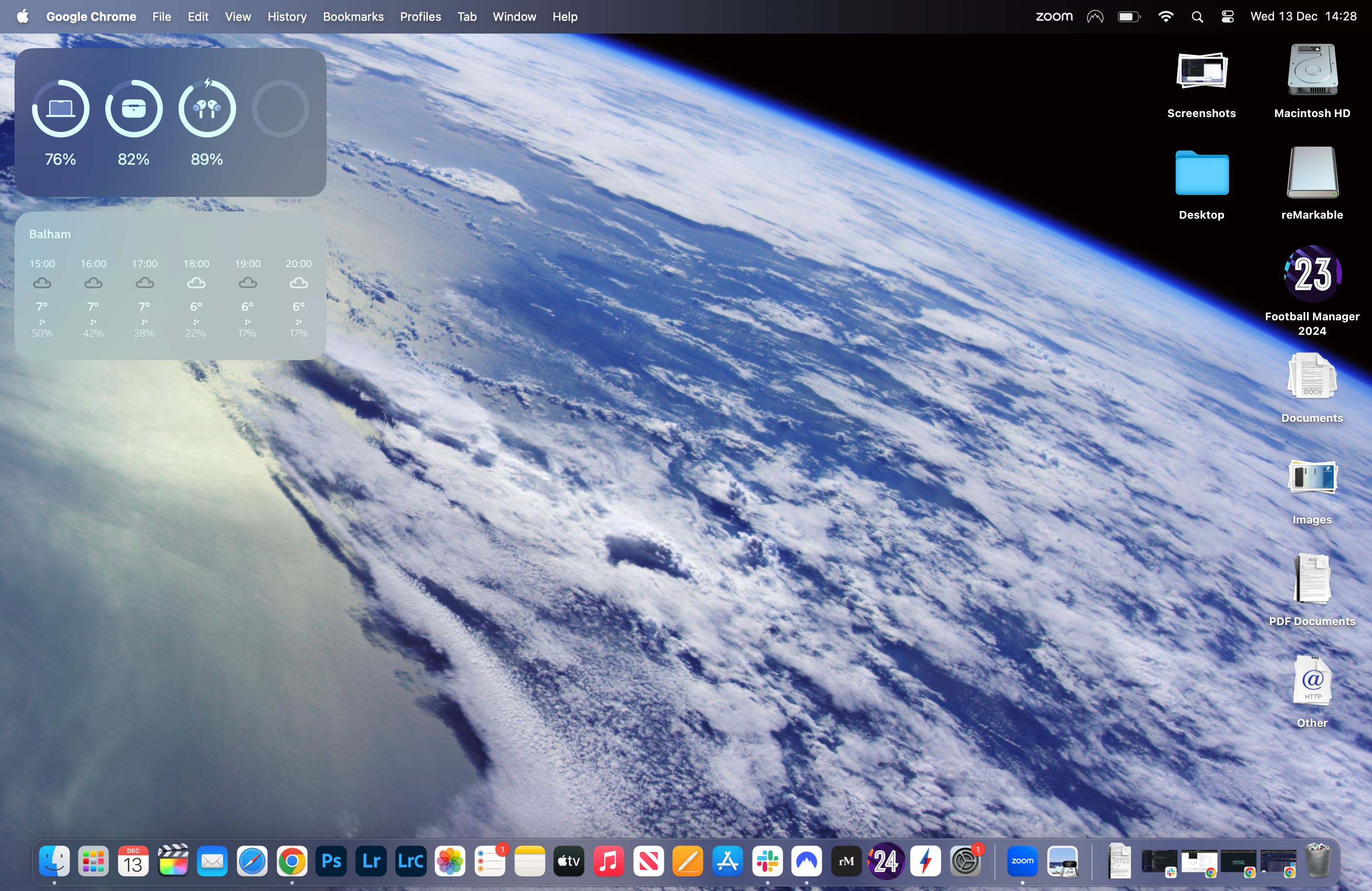
Para comenzar, inicie sesión en su MacBook de modo que esté mirando el escritorio.
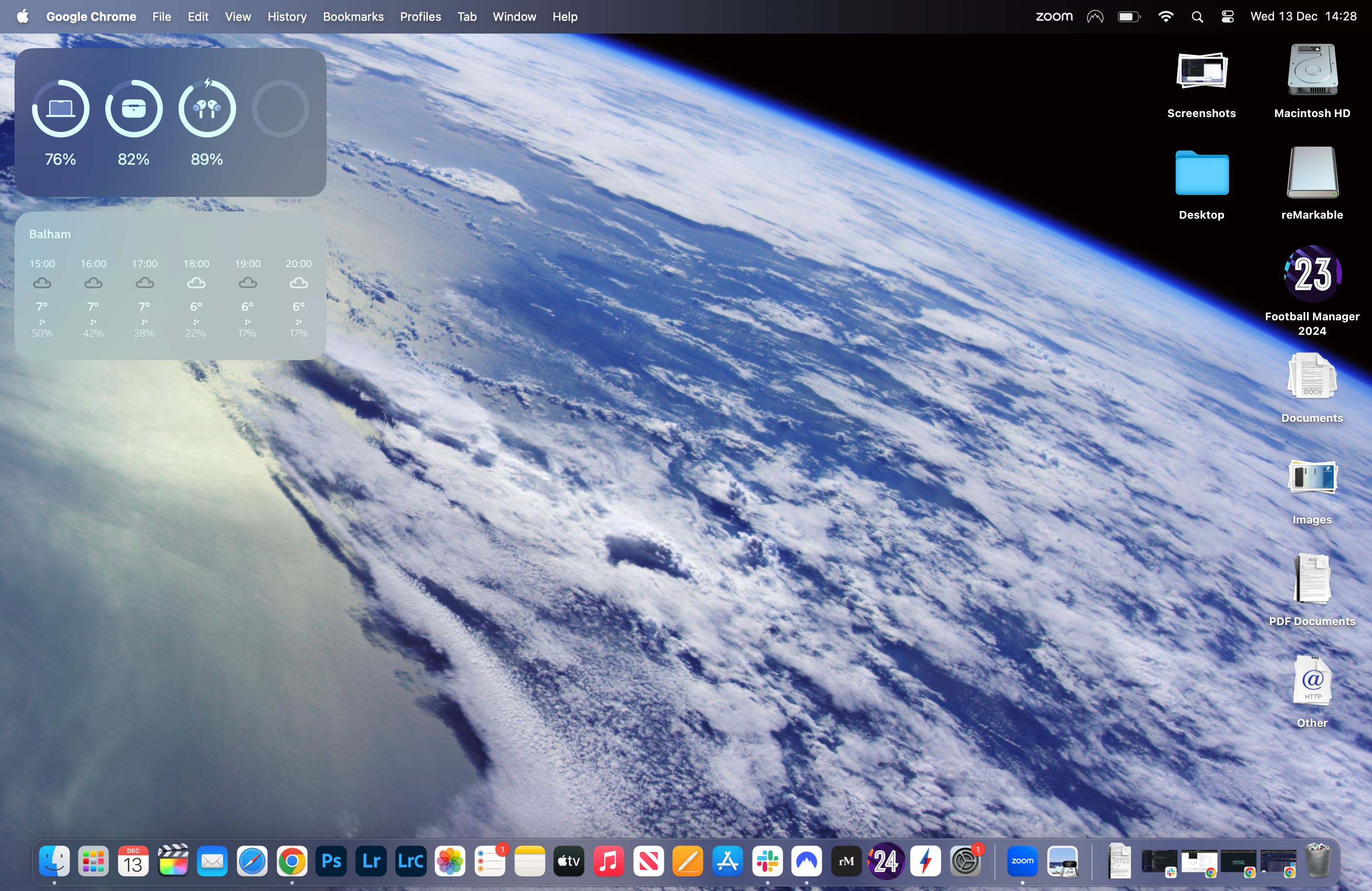
-
Paso
2Abra la configuración del sistema
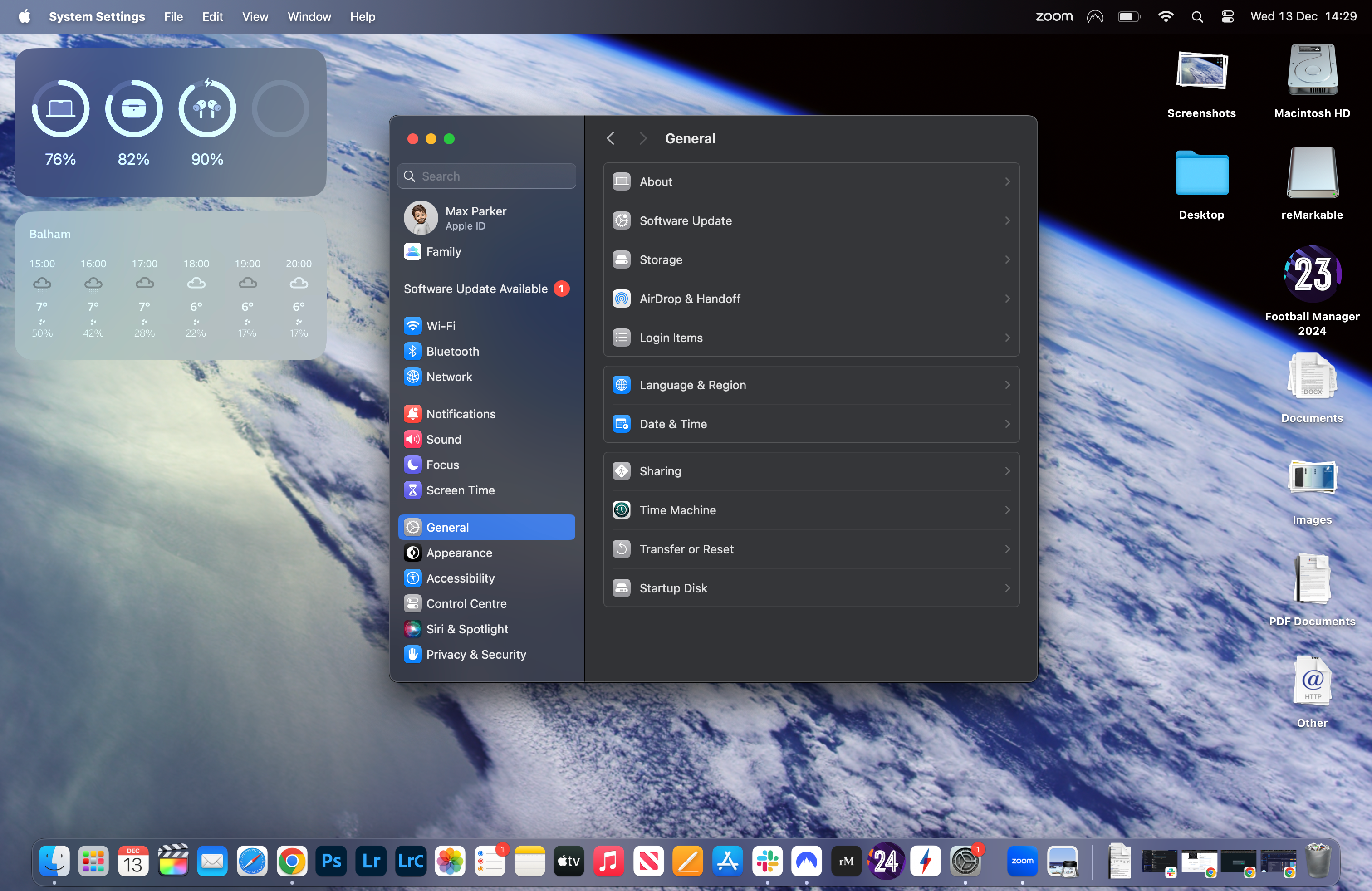
Abra Configuración del sistema buscándolo a través de Spotlight o buscándolo en el Dock. tiene un ícono que parece un engranaje.
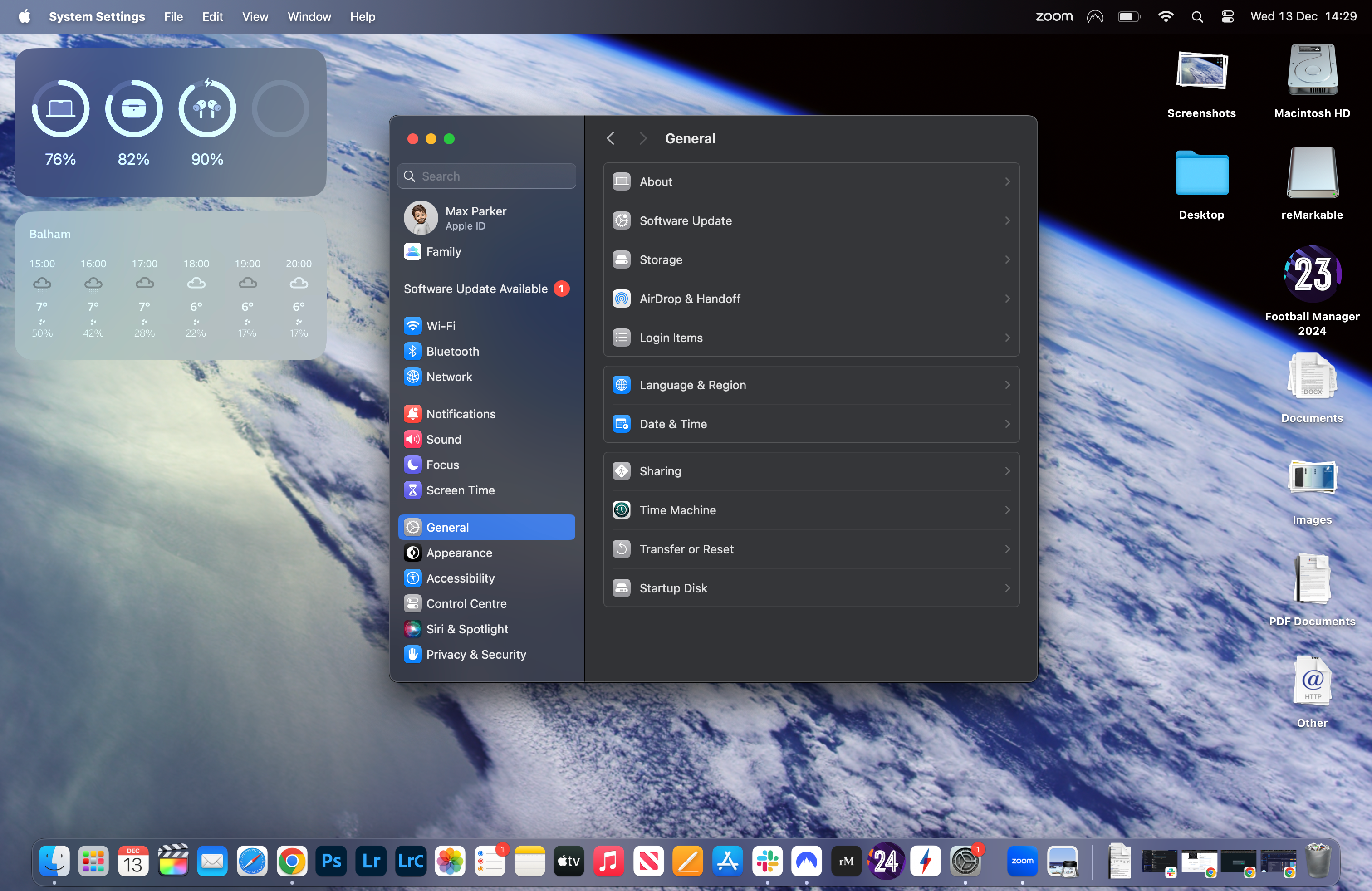
-
Paso
3Seleccionar batería
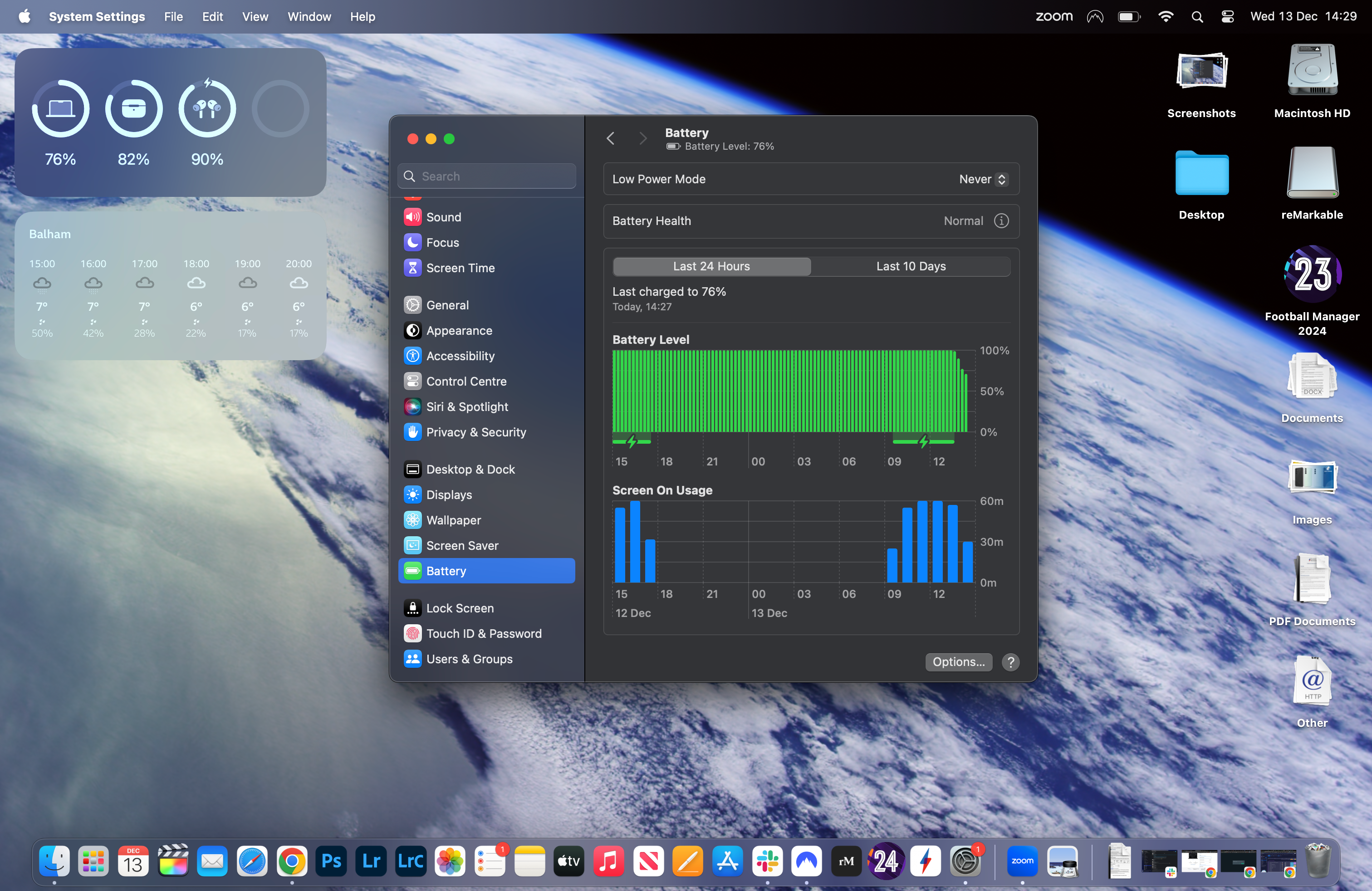
Una vez dentro de Configuración del sistema, desplácese hacia abajo y haga clic en la opción Batería. Esto abrirá un nuevo menú dedicado a las opciones de batería.
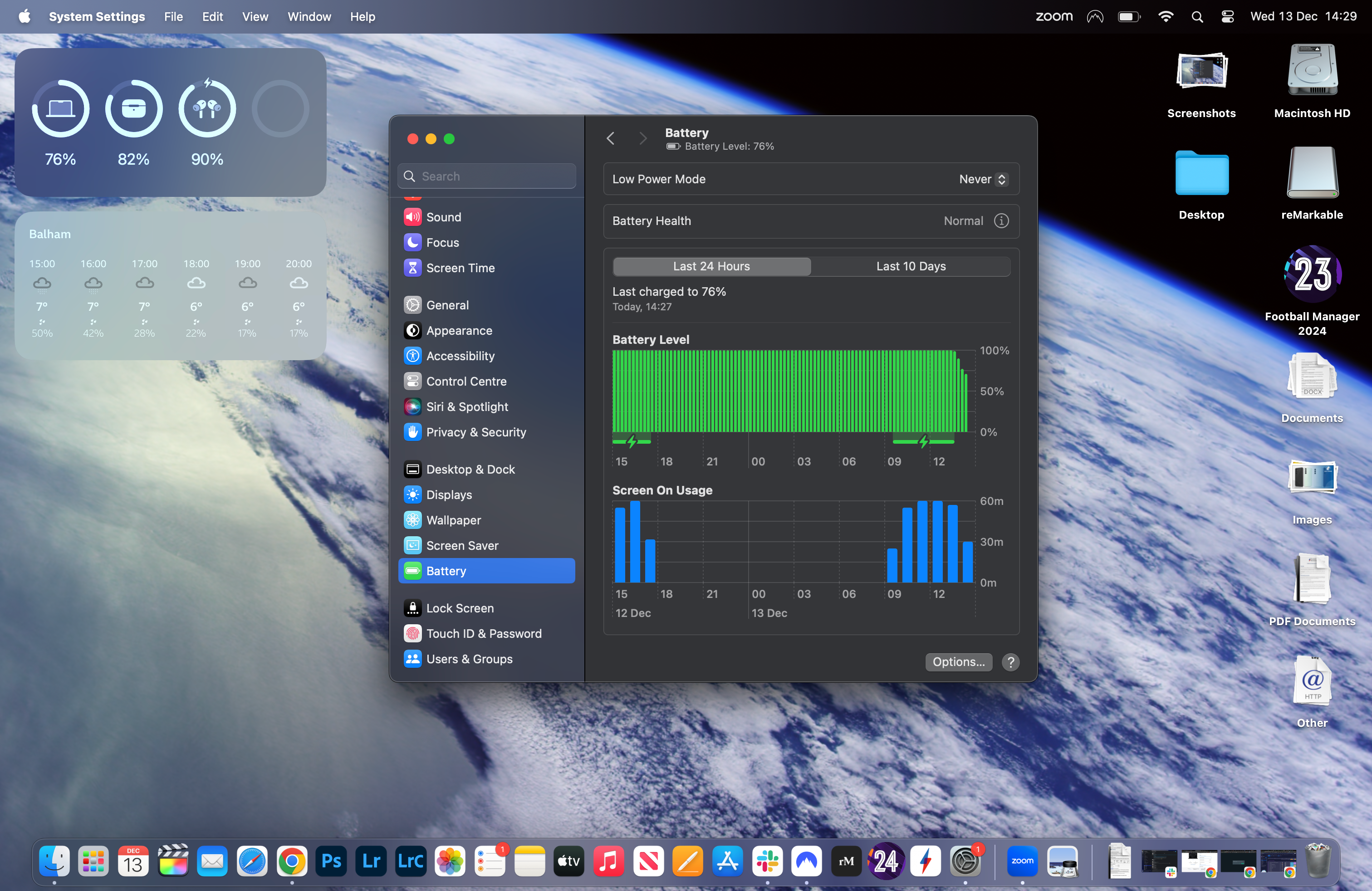
-
Paso
4Haga clic en el símbolo ‘i’
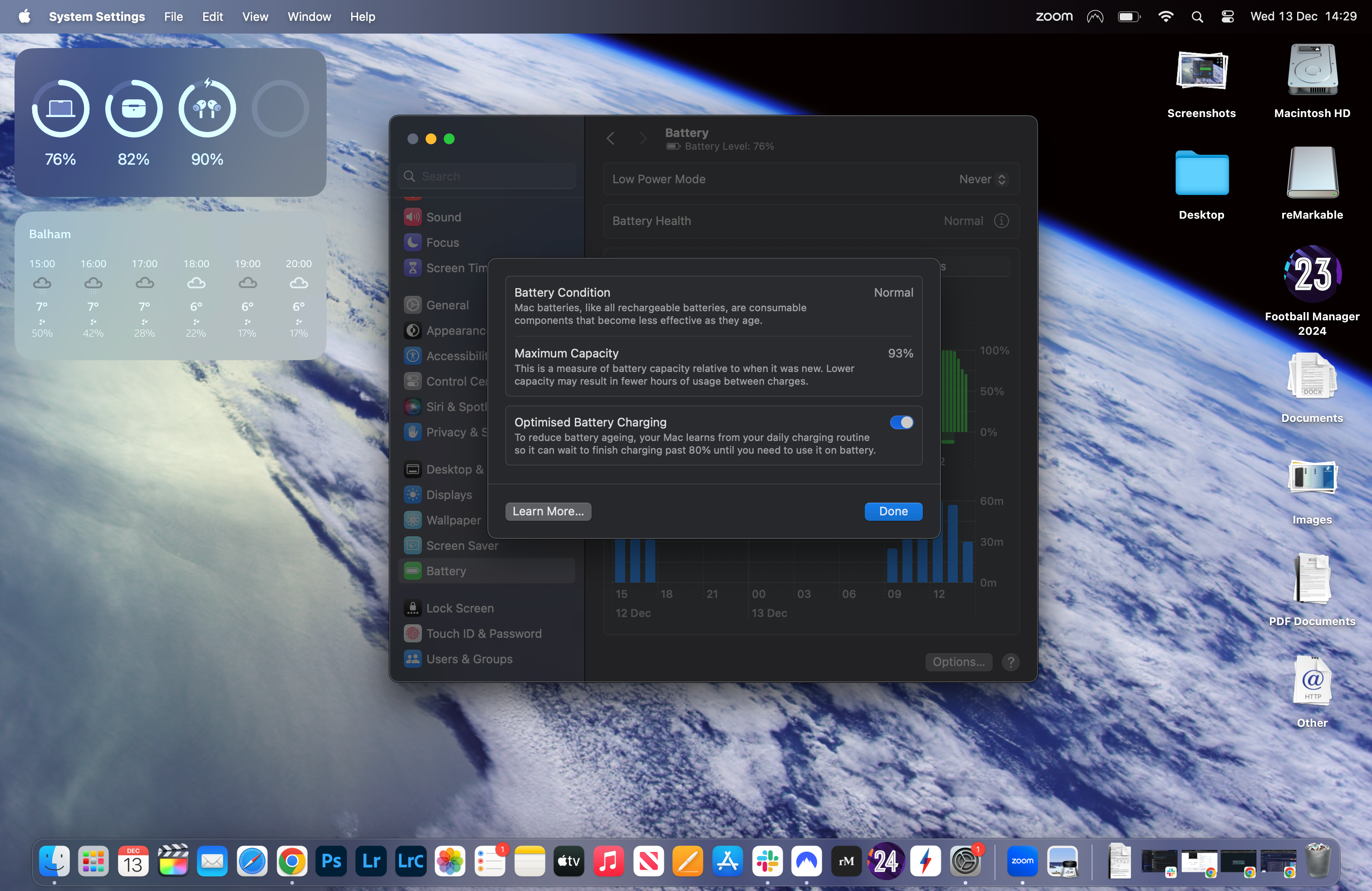
En la sección Batería, hay una fila llamada Estado de la batería. Haga clic en el ícono ‘i’ al lado para obtener un indicador del estado general de la batería de su computadora portátil. Como puede ver en la captura de pantalla, esta máquina tiene una capacidad máxima del 93% y una condición de batería Normal. Si toca el cuadro Más información, accederá al sitio de Apple con información adicional.